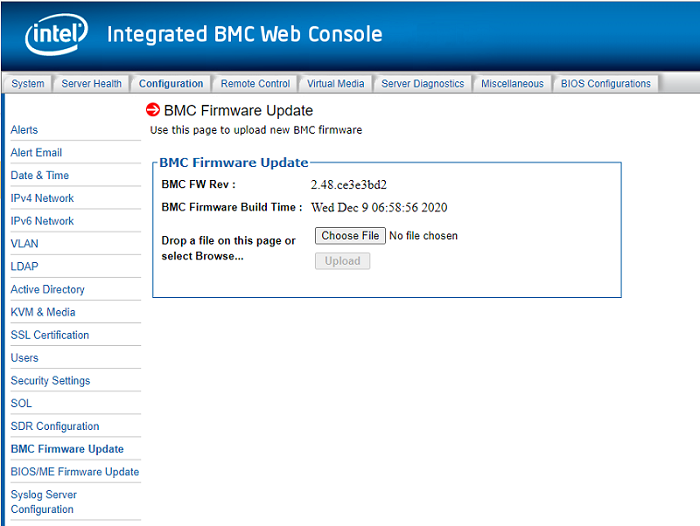아래 절차에 따라 BMC에서 인텔® 서버의 BIOS를 업데이트합니다.
- 인텔® 서버 BIOS 지원 센트럴에서 각 서버 모델에 대한 UEFI용 BIOS 및 펌웨어 업데이트 패키지를 다운로드합니다.
- BMC에서 초기 로그인을 완료합니다.
- 구성 탭으로 이동합니다. (인텔® 서버 보드 M50CYP에만 해당, CPLD 업데이트를 선택하고 파일 pfr_cyp_627p4_v4p2_cfm1_auto_prd.bin을 로드한 다음 재부팅합니다.)
- BMC 펌웨어 업데이트를 선택하고 다음 파일을 로드합니다.
- 인텔® 서버 보드 S2600ST 및 S2600BP 제품군의 경우 Purley_xxx.bin 파일을 사용합니다.
- 인텔® 서버 보드 S2600WF 제품군의 경우 Purley_2.88.6999d21a.bin 파일을 사용합니다.
- 인텔® 서버 보드 M50CYP 제품군의 경우 BMC - CoyotePass-bmc_prod_signed_cap_xxx.bin 파일을 사용합니다 .
- 업로드를 클릭합니다.
- BMC 펌웨어 업데이트가 완료되면 다음 메시지가 나타납니다: BMC 재부팅: BMC 가 재부팅되는 동안 잠시 기다려 주십시오 . 몇 초 후에 업데이트를 완료하려면 자격 증명을 사용하여 BMC에 입력해야 합니다.
- SDR 구성을 선택합니다.
- 새 구성 파일에서: master.cfg를 선택합니다.
- 새 SDR 파일에서: 서버 보드 제품군에 따라 S2600WFT.sdr, S2600STB.sdr , S2600BP.sdr 또는 M50CYP.sdr 을 선택합니다.
- Load(로드)를 클릭한 다음 Parse(구문 분석)를 클릭하면 다음이 표시됩니다. Updated Successfully 그런 다음 OK를 클릭합니다.
- BIOS/ME 펌웨어 업데이트를 선택하고 다음 파일을 업로드합니다. 디스플레이에 언급된 마법사와 함께 각 이미지 업데이트 시 시스템을 다시 시작해야 합니다: 저장소에 저장: 완료. 시스템을 다시 시작하십시오.
- 중요: BIOS를 업데이트하는 동안 BIOS 지역 옵션에 표시된 백업 확인란을 선택합니다.
- 인텔® 서버 보드 M50CYP의 경우 다음 파일을 사용합니다 .
- BIOS 이미지: R0101000X_CoyotePass_LBG_ICX_prd.bin
- 인텔® 서버 보드 S2600WF 및 S2600BP의 경우 다음 파일을 사용합니다 .
- BIOS 이미지: R02010015_Production_ACM_TXT_BOOT.signed.cap
- ME 이미지: R02010015_Production_ACM_TXT_ME.signed.cap
- FD 이미지: R02010015_Production_ACM_TXT_FD.signed.cap
- 인텔® 서버 보드 S2600ST의 경우 다음 파일을 사용합니다 .
- BIOS 이미지: R0xxx_Production_ACM_TXT_BOOT.signed
- ME 이미지: R0yyy_Production_ACM_TXT_ME.signed
- FD 이미지: R0zzz_Production_ACM_TXT_FD.signed
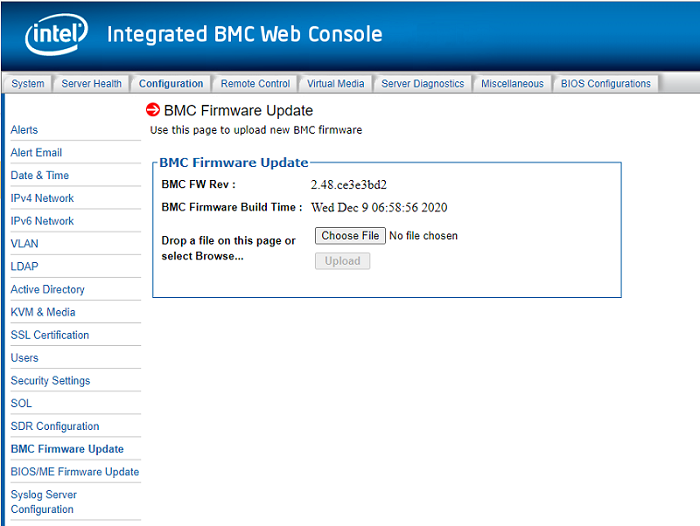
자세한 정보가 필요한 경우 인텔 62X 칩셋 기반 인텔® 서버 보드 및 인텔® 서버 시스템의 인텔® Remote Management Module 4(인텔® RMM4) 및 통합 BMC용 사용자 가이드의 BIOS/ME(관리 엔진) 펌웨어 업데이트 섹션을 검토하십시오.